El controlador NVIDIA para la GPU RTX 3080 se encuentra actualmente en etapa experimental para Debian 10 (buster), por lo que este controlador aún no está disponible como parte de un repositorio estándar de Debian 10.
En este artículo, aprenderá cómo instalar el controlador Nvidia RTX 3080 en Debian 10 Buster utilizando el controlador oficial de NVIDIA y cómo instalar el controlador NVIDIA RTX 3080 desde un repositorio de versiones anteriores de Debian.
¿USUARIO DE UBUNTU?
En caso de que sea un usuario de Ubuntu Linux, navegue a la siguiente guía sobre cómo instalar el controlador NVIDIA en Ubuntu Linux.
En este tutorial aprenderás:
- Cómo instalar el controlador Nvidia desde un repositorio de backports de Debian
- Cómo instalar el controlador de Nvidia desde el paquete oficial de Nvidia
- Cómo deshabilitar el nuevo controlador
- Cómo instalar los requisitos previos del controlador Nvidia
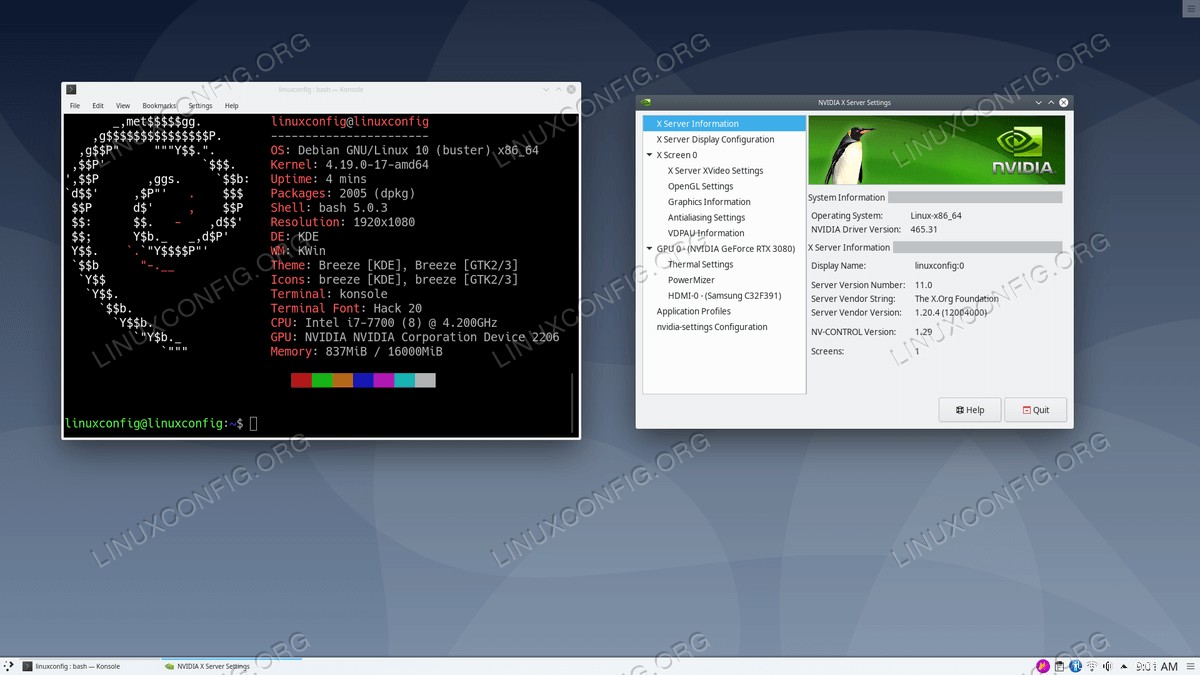 Controlador NVIDIA RTX 3080 en Debian 10 (buster)
Controlador NVIDIA RTX 3080 en Debian 10 (buster) Requisitos de software y convenciones utilizadas
Requisitos de software y convenciones de la línea de comandos de Linux | Categoría | Requisitos, convenciones o versión de software utilizada |
|---|
| Sistema | Debian 10 Buster GNU/Linux |
| Software | N/A |
| Otro | Acceso privilegiado a su sistema Linux como root o a través de sudo comando. |
| Convenciones | # – requiere que los comandos de Linux dados se ejecuten con privilegios de root, ya sea directamente como usuario root o mediante el uso de sudo comando
$ – requiere que los comandos de Linux dados se ejecuten como un usuario normal sin privilegios |
Cómo instalar el controlador NVIDIA RTX 3080 usando el paquete oficial de nvidia.com
- Descargue el paquete fuente de Nvidia recomendado desde el sitio web oficial de Nvidia.com. Busque un nombre de paquete que coincida con el número de controlador como se recomienda en el paso anterior. Guarde el archivo descargado en su directorio principal:
$ ls NVIDIA-Linux-x86_64-465.31.run
NVIDIA-Linux-x86_64-465.31.run
- Instalar los requisitos previos de compilación del controlador Nvidia:
# apt -y install linux-headers-$(uname -r) build-essential libglvnd-dev pkg-config
- A continuación, deshabilite el
nouveau predeterminado controlador:# echo blacklist nouveau > /etc/modprobe.d/blacklist-nvidia-nouveau.conf
- Reiniciar al nivel de ejecución multiusuario. Esto deshabilitará el usuario de la GUI después del reinicio:
# systemctl set-default multi-user.target
# systemctl reboot
- Inicie sesión como usuario root a través de terminal o TTY e instale el controlador Nvidia ejecutando el siguiente comando:NOTA
Dependiendo de la versión del controlador que haya descargado, el siguiente comando puede ser diferente. Modifique el siguiente comando para que se ajuste al nombre del archivo del controlador que descargó anteriormente. # bash NVIDIA-Linux-x86_64-465.31.run
Durante la instalación, es posible que se le hagan las siguientes preguntas:
Install NVIDIA's 32-bit compatibility libraries?
Yes
Would you like to run the nvidia-xconfig utility to automatically update your X configuration file so that the NVIDIA X driver will be used when you restart X? Any pre-existing X configuration file will be backed up.
Yes
Después de una instalación exitosa del controlador NVIDIA, debería ver el siguiente mensaje:
Your X configuration file has been successfully updated. Installation of the NVIDIA Accelerated Graphics Driver for Linux-x86_64
(version: 465.31) is now complete.
- Habilite el sistema para que arranque en GUI:
# systemctl set-default graphical.target
- Todo listo. Reinicie su caja Debian 10 Buster Linux:
# systemctl reboot
Cómo instalar el controlador NVIDIA RTX 3080 usando el repositorio de backports de Debian
Como ya se mencionó, el controlador NVIDIA RTX 3080 aún no está disponible en Debian 10 Buster. Si ejecuta nvidia-detect comando es probable que reciba el siguiente mensaje:
$ nvidia-detect
Detected NVIDIA GPUs:
01:00.0 VGA compatible controller [0300]: NVIDIA Corporation Device [10de:2206] (rev a1)
Checking card: NVIDIA Corporation Device 2206 (rev a1)
Uh oh. Your card is not supported by any driver version up to 418.197.02.
A newer driver may add support for your card.
Newer driver releases may be available in backports, unstable or experimental.
Por este motivo, instalaremos el controlador NVIDIA RTX 3080 desde el repositorio de backports de Debian.
- Habilite el repositorio de backports de Debian 10 (buster). Como usuario root o sudo, ejecute el siguiente comando:
# echo 'deb http://deb.debian.org/debian buster-backports main contrib non-free' >> /etc/apt/sources.list
Una vez hecho esto, actualice el índice del paquete usando:
# apt update
- Instala el controlador de NVIDIA. Ejecute el siguiente
apt comando con -t opción para indicar al comando to que realice la instalación desde el repositorio de backports de Debian 10 Buster:# apt install -t buster-backports nvidia-driver firmware-misc-nonfree
Instale la imagen del kernel desde el repositorio de backports de Debian. El siguiente comando también compilará todos los módulos del kernel de NVIDIA necesarios:
# apt install -t buster-backports linux-image-amd64
- Todo listo. Ahora simplemente reinicie su sistema:
# reboot
Apéndice
Cuando reciba el siguiente mensaje de error:
WARNING: Unable to determine the path to install the libglvnd EGL vendor library config files. Check that you have pkg-config and
the libglvnd development libraries installed, or specify a path with --glvnd-egl-config-path.
puede resolver este problema instalando los siguientes paquetes:
# apt install libglvnd-dev pkg-config
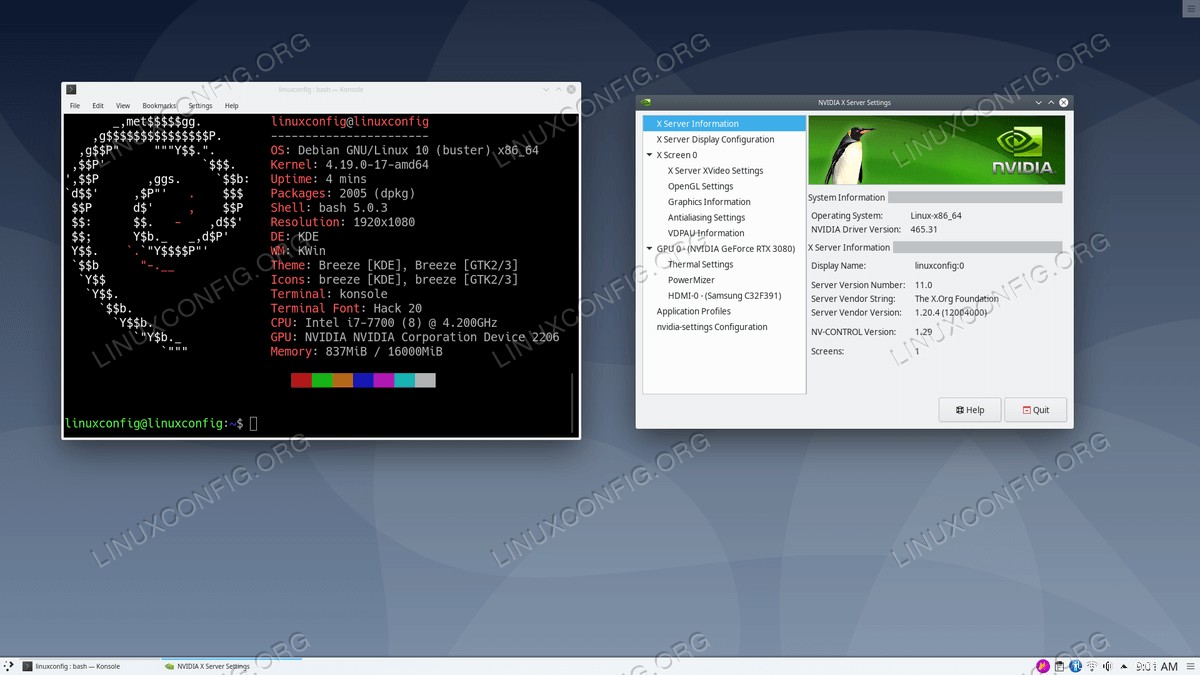 Controlador NVIDIA RTX 3080 en Debian 10 (buster)
Controlador NVIDIA RTX 3080 en Debian 10 (buster)